Як увімкнути перегляд сумісності в Internet Explorer 11 (IE11)
Починаючи з Internet Explorer 8, функція перегляду сумісності була надана Microsoft в Internet Explorer, щоб допомогти користувачам вирішувати проблеми відтворення веб-сторінок. Це було реалізовано у вигляді кнопки в адресному рядку. При натисканні він може швидко перетворити несумісний з IE8+ сайт, щоб він належним чином відображався в поточній версії Internet Explorer, оскільки перемикався на старіший сумісний режим відтворення тієї ж веб-сторінки за рахунок відключення нових стандартів, підтримуваних в edge режим. На знімку екрана нижче ви можете побачити цю кнопку в IE10:

У Internet Explorer 11 кнопку перегляду сумісності видалено з адресного рядка, оскільки режими документа тепер застаріли. Microsoft вважала, що кнопка пережила своє призначення, тому що минуло багато років відтоді, як Microsoft представила теги, сумісні з X-UA. Веб-розробники повинні були додати ці мета-теги, сумісні з X-UA, до заголовка HTML свого веб-сайту до вказувати на сумісність веб-сторінки і не залишати користувачеві залежати від кнопки для правильного відтворення сторінку. Тепер Microsoft очікує, що всі веб-розробники оновлять свої веб-сайти, щоб вони працювали з останнім режимом Edge і уникали використання режимів документа, якщо тільки на тимчасовій основі. Однак що робити, якщо деякі сайти все ще не відображаються належним чином? Ви, користувач, застрягли з втратою цієї функції і будете покарані за те, що розробник не оновив свій веб-сайт? Ні, насправді, погляд на сумісність
особливість все ще залишається в браузері. Ось як ви можете ввімкнути або вимкнути його.Реклама
- Натисніть на піктограму Налаштування у верхньому правому куті IE11:
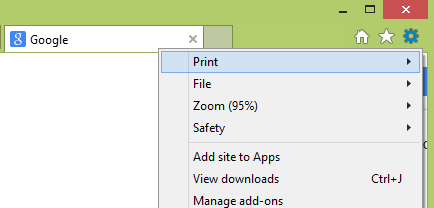
- Виберіть Параметри перегляду сумісності пункт у спадному меню. З’явиться наступне діалогове вікно.
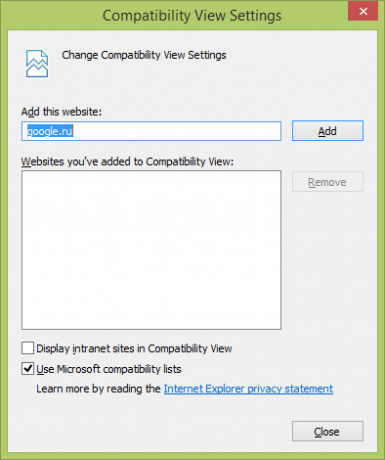
- Установіть прапорець «Використовувати списки сумісності Microsoft», щоб увімкнути функцію перегляду сумісності. Якщо зняти цей прапорець, цю функцію буде вимкнено, а це означає, що вона не використовуватиме списки, надані Microsoft, для правильного відтворення веб-сторінок.
- Ви все ще можете змусити певні сайти завжди відображатися в режимі перегляду сумісності, додавши їх у список перегляду сумісності за допомогою параметра «додати цей веб-сайт», однак веб-розробникам рекомендується оновити свої веб-сайти, щоб вони працювали в межах IE11 режим.
Це воно! Ось додаткова інформація про цю зміну в IE11 від Technet:
Кнопка «Перегляд сумісності» намагатиметься виправити несправний веб-сайт на основі стандартів, щоб сторінка відображалася так, як це було в Internet Explorer 7. Однак сьогодні все більше веб-сайтів, заснованих на стандартах, порушуються, намагаючись виглядати так, як це було в Internet Explorer 7. Тому замість впровадження та використання режиму сумісності розробники оновлюють конфігурацію свого сервера до додайте мета-теги, сумісні з X-UA, які змушують вміст перейти на «край», створюючи кнопку «Перегляд сумісності» зникнути. На підтримку цих змін кнопку «Перегляд сумісності» було повністю видалено для Internet Explorer 11.
